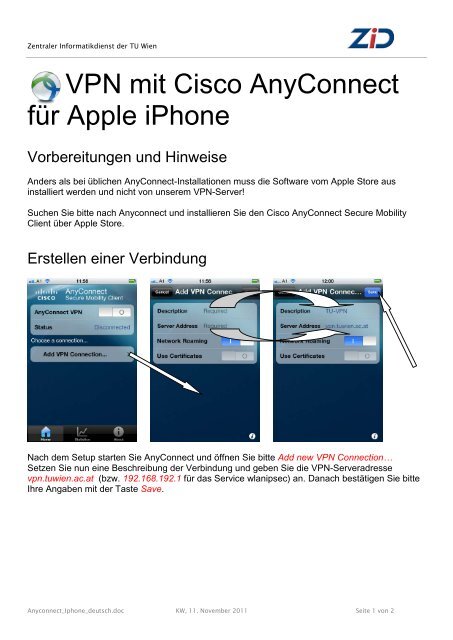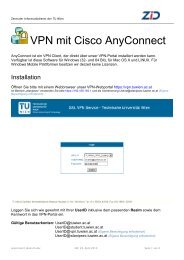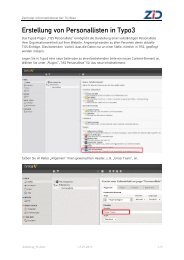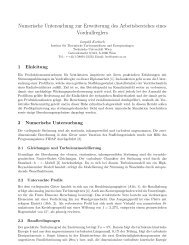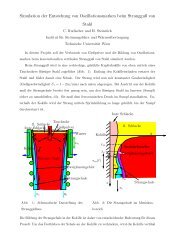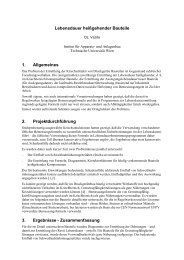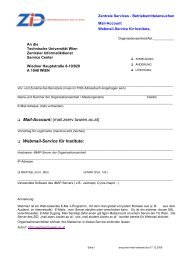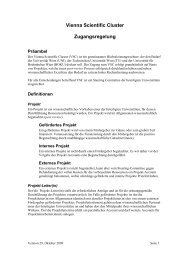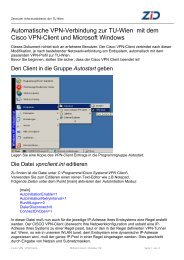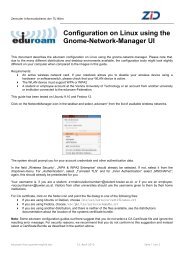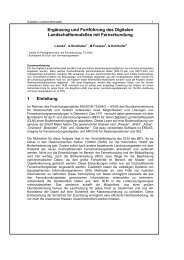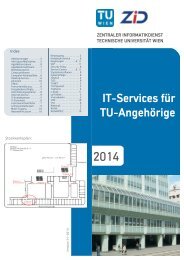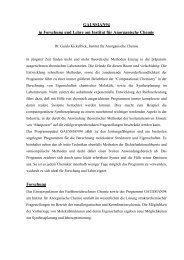VPN mit Cisco AnyConnect für Apple iPhone - ZID
VPN mit Cisco AnyConnect für Apple iPhone - ZID
VPN mit Cisco AnyConnect für Apple iPhone - ZID
Erfolgreiche ePaper selbst erstellen
Machen Sie aus Ihren PDF Publikationen ein blätterbares Flipbook mit unserer einzigartigen Google optimierten e-Paper Software.
Zentraler Informatikdienst der TU Wien<br />
<strong>VPN</strong> <strong>mit</strong> <strong>Cisco</strong> <strong>AnyConnect</strong><br />
für <strong>Apple</strong> <strong>iPhone</strong><br />
Vorbereitungen und Hinweise<br />
Anders als bei üblichen <strong>AnyConnect</strong>-Installationen muss die Software vom <strong>Apple</strong> Store aus<br />
installiert werden und nicht von unserem <strong>VPN</strong>-Server!<br />
Suchen Sie bitte nach Anyconnect und installieren Sie den <strong>Cisco</strong> <strong>AnyConnect</strong> Secure Mobility<br />
Client über <strong>Apple</strong> Store.<br />
Erstellen einer Verbindung<br />
Nach dem Setup starten Sie <strong>AnyConnect</strong> und öffnen Sie bitte Add new <strong>VPN</strong> Connection…<br />
Setzen Sie nun eine Beschreibung der Verbindung und geben Sie die <strong>VPN</strong>-Serveradresse<br />
vpn.tuwien.ac.at (bzw. 192.168.192.1 für das Service wlanipsec) an. Danach bestätigen Sie bitte<br />
Ihre Angaben <strong>mit</strong> der Taste Save.<br />
Anyconnect_Iphone_deutsch.doc KW, 11. November 2011 Seite 1 von 2
Zentraler Informatikdienst der TU Wien<br />
<strong>VPN</strong> Verbindung aufbauen<br />
Öffnen Sie die eben erstellte <strong>VPN</strong>-Verbindung und geben Sie Ihren Benutzernamen sowie Ihr<br />
Passwort an:<br />
Gültige Benutzerkonten: UserID@tuwien.ac.at<br />
UserID@student.tuwien.ac.at<br />
UserID@vpn.tuwien.ac.at (Eigene Berechtigung erforderlich)<br />
UserID@wlanipsec.tuwien.ac.at (Eigene Berechtigung erforderlich)<br />
Starten Sie die Verbindung abschließend <strong>mit</strong> Connect. Ihr Gerät ist nun <strong>mit</strong> <strong>Cisco</strong> <strong>AnyConnect</strong><br />
<strong>VPN</strong> zur TU verbunden.<br />
Weitere Informationen zu <strong>VPN</strong> unter http://www.zid.tuwien.ac.at/kom/tunet/vpn/<br />
Für weitere Hilfe und Unterstützung wenden Sie sich bitte an unser Servicecenter.<br />
Adresse: 1040 Wien, Wiedner Hauptstraße 8-10<br />
Freihaus, 2.OG, gelber Bereich<br />
Öffnungszeiten: Montag bis Freitag 8 Uhr bis 17 Uhr<br />
Telefon: (01) 58801- 42002<br />
Fax: (01) 58801- 42099<br />
E-Mail: office@zid.tuwien.ac.at, help@zid.tuwien.ac.at<br />
Anyconnect_Iphone_deutsch.doc KW, 11. November 2011 Seite 2 von 2